Lý thuyết Tin học 7 Chân trời sáng tạo bài 8
Lý thuyết Tin học 7 bài 8: Sử dụng địa chỉ ô tính trong công thức có đáp án chi tiết cho từng câu hỏi chương trình sách mới. Thông qua đây các em học sinh đối chiếu với lời giải của mình, hoàn thành bài tập hiệu quả.
Bài: Sử dụng địa chỉ ô tính trong công thức
A. Lý thuyết Tin học 7 bài 8
1. Sử dụng địa chỉ ô tính trong công thức
- Khi nhập công thức tính toán, ta nên sử dụng địa chỉ của ô tính (hay khối ô tính) thay cho dữ liệu chứa trong đó. Phần mềm bảng tính sẽ tự động tính toán lại mỗi khi dữ liệu trong các ô tính (hay khối ô tính) này thay đổi, như vậy ta luôn có kết quả đúng.

Hình 1a.

Hình 1b.
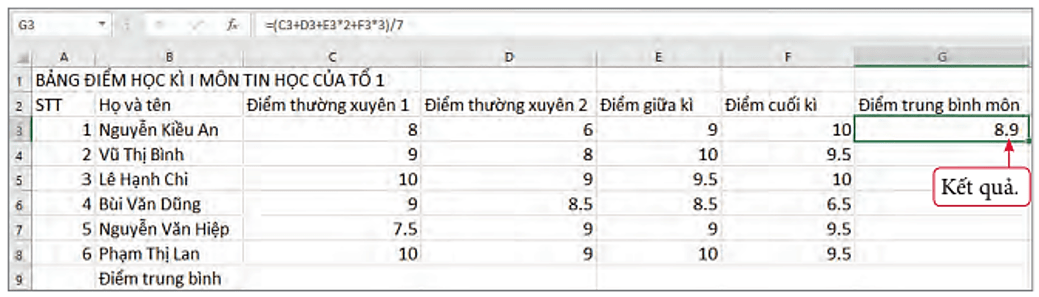
Hình 1c.
Hình 1. Nhập công thức có sử dụng địa chỉ ô tính
2. Sao chép công thức
- Khi sao chép (hay di chuyển) công thức, vị trí tương đối giữa các ô tính trong công thức và ô tính chứa công thức không thay đổi.
- Cách tính của công thức không thay đổi khi sao chép:
Cách 1: Sử dụng các lệnh Copy, Paste.
+ Chọn ô tính.
+ Thực hiện lệnh Copy (Chọn nút lệnh Copy trên dải lệnh Home hoặc nhấn tổ hợp phím Ctrl + C).
+ Chọn khối ô cần dán dữ liệu.
+ Thực hiện lệnh Paste (Chọn nút lệnh Paste trên dải lệnh Home hoặc nhấn tổ hợp phím Ctrl + V).
Cách 2: sử dụng chức năng tự động điền dữ liệu (Autofill).
+ Chọn ô tính.
+ Đưa con trỏ chuột đen góc phải dưới ô tính để trỏ chuột trở thành dấu +, rồi kéo thả chuột đến vị trí ô tính cần dán.
3. Mở rộng
- Để nhập địa chỉ ô tính vào công thức, thay vì gõ địa chỉ ô tính, ta có thể dùng chuột chọn ô tính và phần mềm bảng tính sẽ tự động điền địa chỉ ô tính đang chọn vào công thức.
- Nhấn phím Ctrl đồng thời thực hiện kéo thả chuột để chọn nhiều ô tính, khối ô tính không liền kề.
B. Bài tập trắc nghiệm Tin học 7 bài 8
Câu 1. Có mấy cách sao chép công thức trong MS Excel?
A. 2.
B. 3.
C. 4.
D. 5.
Đáp án: A
Giải thích:
Công thức có thể được sao chép theo 2 cách: Sử dụng các lệnh Copy/Paste hoặc Sử dụng chức năng tự động điền dữ liệu (Autofill).
Câu 2. Các bước thực hiện sử dụng các lệnh Copy/Paste để sao chép công thức?
A. + Chọn ô tính cần sao chép.
+ Thực hiện lệnh Copy hoặc ấn Ctrl + V.
+ Chọn ô tính hoặc khối ô tính cần Paste.
+ Thực hiện lệnh Paste hoặc ấn Ctrl + C.
B. + Chọn ô tính hoặc khối ô tính cần Paste.
+ Thực hiện lệnh Copy hoặc ấn Ctrl + C.
+ Chọn ô tính cần sao chép.
+ Thực hiện lệnh Paste hoặc ấn Ctrl + V.
C. + Chọn ô tính cần sao chép.
+ Thực hiện lệnh Paste hoặc ấn Ctrl + V.
+ Chọn ô tính hoặc khối ô tính cần Paste.
+ Thực hiện lệnh Copy hoặc ấn Ctrl + C.
D. + Chọn ô tính cần sao chép.
+ Thực hiện lệnh Copy hoặc ấn Ctrl + C.
+ Chọn ô tính hoặc khối ô tính cần Paste.
+ Thực hiện lệnh Paste hoặc ấn Ctrl + V.
Đáp án: D
Giải thích:
Sử dụng các lệnh Copy/Paste để sao chép công thức như sau:
+ Chọn ô tính cần sao chép.
+ Thực hiện lệnh Copy hoặc ấn Ctrl + C.
+ Chọn ô tính hoặc khối ô tính cần Paste.
+ Thực hiện lệnh Paste hoặc ấn Ctrl + V.
Câu 3. Chức năng tự động điền dữ liệu có tên là gì?
A. AutoCopy.
B. AutoPaste.
C. AutoFill.
D. AutoCorrect.
Đáp án: C
Giải thích:
Chức năng tự động điền dữ liệu viết tắt là Autofill.
Câu 4. Các bước sử dụng chức năng tự động điền dữ liệu?
A.
+ Chọn ô tính.
+ Đưa con trỏ chuột đến góc trái dưới ô tính để trỏ chuột thành dấu cộng, rồi kéo thả chuột đến ô cần được sao chép.
B.
+ Chọn ô tính.
+ Đưa con trỏ chuột đến góc phải dưới ô tính để trỏ chuột thành dấu trừ, rồi kéo thả chuột đến ô cần được sao chép.
C.
+ Chọn ô tính.
+ Đưa con trỏ chuột đến góc phải dưới ô tính để trỏ chuột thành dấu nhân, rồi kéo thả chuột đến ô cần được sao chép.
D.
+ Chọn ô tính.
+ Đưa con trỏ chuột đến góc phải dưới ô tính để trỏ chuột thành dấu cộng, rồi kéo thả chuột đến ô cần được sao chép.
Đáp án: D
Giải thích:
Sử dụng chức năng tự động điền dữ liệu để sao chép công thức như sau:
+ Chọn ô tính.
+ Đưa con trỏ chuột đến góc phải dưới ô tính để trỏ chuột thành dấu cộng, rồi kéo thả chuột đến ô cần được sao chép.
Câu 5. Khi sao chép công thức thì vị trí tương đối của ô tính chứa công thức và các ô tính trong công thức như thế nào?
A. Thay đổi theo số hàng.
B. Không thay đổi.
C. Thay đổi theo tên cột.
D. Thay đổi theo số ô tính giữa 2 ô.
Đáp án: B
Giải thích:
Khi sao chép công thức thì vị trí tương đối của ô tính chứa công thức và các ô tính trong công thức là không thay đổi.
Câu 6. Đâu là kí hiệu địa chỉ của một ô tính?
A. A.
B. A5.
C. 5.
D. 5A.
Đáp án: B
Giải thích:
A5 là kí hiệu của một địa chỉ ô tính, kí hiệu một địa chỉ ô tính bao gồm hàng và cột của ô tính đó, kí hiệu cột trước hàng sau.
Câu 7. Cách nhập công thức có sử dụng địa chỉ ô tính như thế nào?
A. Gõ tên ô tính cần nhập công thức; Nháy chuột vào vùng nhập liệu, nhập công thức cần tính rồi gõ phím Enter.
B. Chọn ô tính cần nhập công thức; Nháy chuột vào vùng nhập liệu, nhập công thức cần tính rồi gõ phím Enter.
C. Nhấn chuột phải vào ô tính cần nhập công thức; Nháy chuột vào vùng nhập liệu, nhập công thức cần tính rồi gõ phím Enter.
D. Chọn Home; Nháy chuột vào vùng nhập liệu, nhập công thức cần tính rồi gõ phím Enter.
Đáp án: B
Giải thích:
- Cách nhập công thức có sử dụng địa chỉ ô tính:
+ Chọn ô tính cần nhập công thức
+ Nháy chuột vào vùng nhập liệu, nhập công thức cần tính rồi gõ phím Enter.
Câu 8. Với việc sử dụng địa chỉ ô tính trong công thức, mỗi khi có sự thay đổi dữ liệu trong các ô tính thì phần mềm bảng tính sẽ tính như thế nào?
A. Tính theo dữ liệu cũ của ô tính đó.
B. Bỏ giá trị của ô tính đó.
C. Tính theo dữ liệu mới của ô tính đó.
D. Bị lỗi dữ liệu.
Đáp án: C
Giải thích:
Với việc sử dụng địa chỉ ô tính trong công thức, mỗi khi có sự thay đổi dữ liệu trong các ô tính thì phần mềm bảng tính sẽ tự động tính lại theo dữ liệu mới, do vậy kết quả ta nhận được luôn đúng.
Câu 9. Cho ô tính A1 có dữ liệu bằng 5, ô B1 có dữ liệu bằng 10. Nhập công thức vào ô C1 là: =A1 + 10. Hỏi khi thay đổi ô A1 thành 10 thì kết quả của ô C1 cho ra bao nhiêu?
A. 15.
B. 10.
C. 20.
D. Không ra kết quả, bị lỗi dữ liệu.
Đáp án: C
Giải thích:
Mỗi khi có sự thay đổi dữ liệu trong các ô tính thì phần mềm bảng tính sẽ tự động tính lại theo dữ liệu mới, do vậy ô A1 khi đó có giá trị là 10, và ô C1 có giá trị là 10 + 10 = 20.
Câu 10. Cho ô tính A2 có dữ liệu bằng 5, ô B2 có dữ liệu bằng 10. Nhập công thức vào ô C2 là: =10 + B2. Hỏi khi thay đổi ô A2 thành 5 thì kết quả của ô C2 cho ra bao nhiêu?
A. 15.
B. 10.
C. 20.
D. Không ra kết quả, bị lỗi dữ liệu.
Đáp án: C
Giải thích:
Do công thức trong ô C2 không có địa chỉ ô tính A2 nên khi ta thay đổi giá trị ô A2 thì kết quả của ô C2 không đổi bằng: B2 + 10 = 10 + 10 = 20.
Câu 11. Chức năng tự động điền dữ liệu cho phép thực hiện sao chép công thức đến ô tính có vị trí như thế nào với ô tính cần sao chép?
A. Ô tính cùng hàng.
B. Ô tính cùng cột.
C. Ô tính liền kề.
D. Cả 3 ý trên.
Đáp án: D
Giải thích:
Chức năng tự động điền dữ liệu chỉ cho phép thực hiện sao chép công thức đến ô tính hoặc khối ô tính liền kề, cùng hàng hoặc cùng cột với ô tính cần sao chép.
Câu 12. Cho ô A1 có công thức là =B1 + C1 - D1 * E1. Khi dùng chức năng tự động điền dữ liệu từ A1 đến A3. Hỏi ô A3 sẽ có giá trị tương ứng với công thức nào?
A. =B1 + C1 - D1 * E1.
B. =B2 + C2 – D2 * E2.
C. =B3 + C3 – D3 * E3.
D. Lỗi dữ liệu, không có công thức nào.
Đáp án: C
Giải thích:
Khi dùng chức năng tự động điền dữ liệu từ A1 đến A3 thì công thức sẽ tương ứng là:
=B3 + C3 – D3 * E3.
Câu 13. Cho các bước sau:
1. Thực hiện lệnh Copy.
2. Chọn ô tính có chứa công thức cần sao chép.
3. Thực hiện lệnh Paste.
4. Chọn ô tính (hoặc khối ô tính) muốn sao chép đến.
Sắp xếp các bước dưới đây theo thứ tự thực hiện sao chép công thức:
A. 2 – 1 – 3 – 4.
B. 4 – 1 – 2 – 3.
C. 4 – 2 – 1 – 3.
D. 2 – 1 – 4 – 3.
Đáp án: D
Giải thích:
Các bước thực hiện sao chép công thức:
- Chọn ô tính có chứa công thức cần sao chép.
- Thực hiện lệnh Copy.
- Chọn ô tính (hoặc khối ô tính) muốn sao chép đến.
- Thực hiện lệnh Paste.
Câu 14. Nhập công thức tại ô A1 là =B1 + C1, công thức tại ô B1 là =C1 + A1, công thức tại ô C1 là =B1 + A1. Hỏi các ô A1, B1, C1 có giá trị lần lượt là gì?
A. 0; 0; 0.
B. A1; B1; C1.
C. VALUE; VALUE; VALUE.
D. Không thể nhận giá trị.
Đáp án: A
Giải thích:
Mỗi ô đều bằng tổng 2 ô còn lại, tính toán ta nhận thấy 3 ô đều bằng nhau và bằng 0 nên chúng mang giá trị là 0.
Câu 15. Phát biểu nào sau đây sai?
A. Khi sao chép công thức thì vị trí tương đối giữa các ô tính trong công thức và ô tính chứa công thức không thay đổi.
B. Có thể sử dụng lệnh Copy, Paste để sao chép công thức khi ô tính (hoặc khối ô tính) muốn sao chép đến không liền kề với ô tính chứa công thức.
C. Có thể sử dụng chức năng tự động điền dữ liệu khi ô tính (hoặc khối ô tính) muốn sao chép công thức đến không liền kề với ô tính chứa công thức.
D. Khi sử dụng địa chỉ ô tính trong các công thức, nếu dữ liệu trong các ô tính này thay đổi thì phần mềm bảng tính sẽ tự động tính toán lại và ta luôn có kết quả đúng.
Đáp án: C
Giải thích:
Chức năng tự động điền dữ liệu chỉ cho phép thực hiện sao chép công thức đến ô tính hoặc khối ô tính liền kề, cùng hàng hoặc cùng cột với ô tính cần sao chép.
>>>> Bài tiếp theo: Lý thuyết Tin học 7 Chân trời sáng tạo bài 9
Trên đây là toàn bộ nội dung bài Lý thuyết Tin học lớp 7 bài 8: Sử dụng địa chỉ ô tính trong công thức sách Chân trời sáng tạo. Các em học sinh tham khảo thêm Tin học lớp 7 Kết nối tri thức và Tin học 7 Cánh diều. VnDoc liên tục cập nhật lời giải cũng như đáp án sách mới của SGK cũng như SBT các môn cho các bạn cùng tham khảo.







